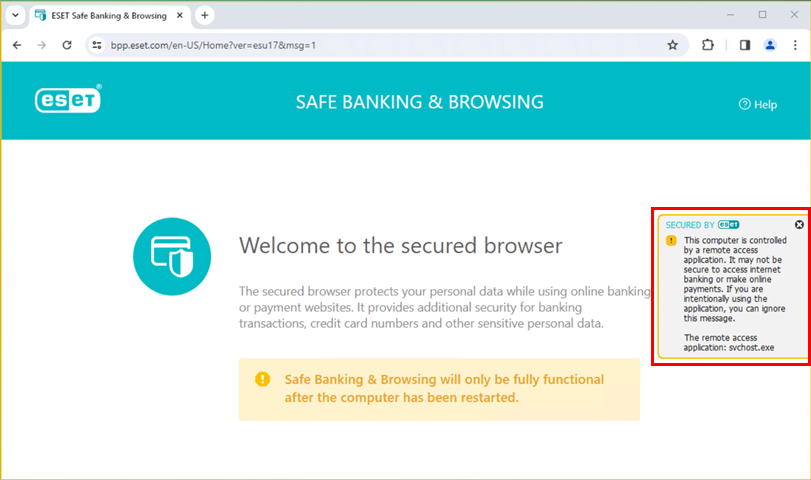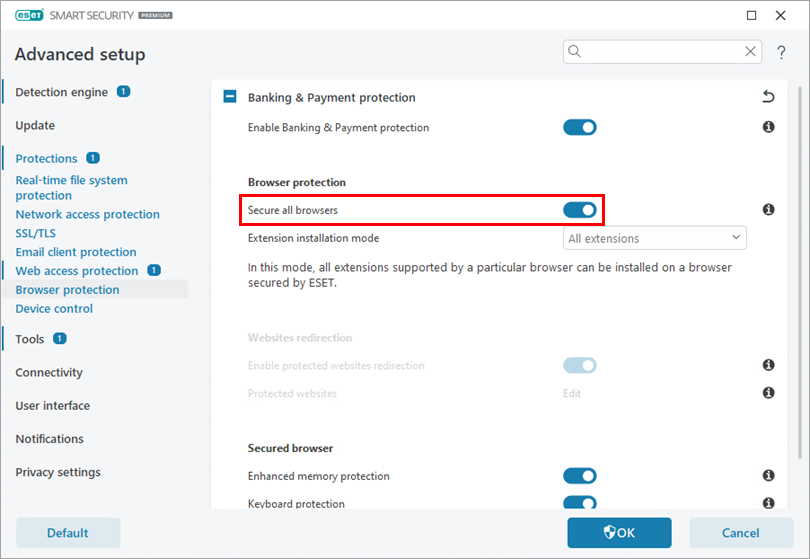Problema
- Utilizați Safe Banking & Browsing în ESET Security Ultimate, ESET Smart Security Premium, ESET Internet Security și ESET Small Business Security
- Cerințe de sistem
- Deschideți Safe Banking & Browsing
- Accesați site-ul web bancar (ESET Smart Security Premium și ESET Internet Security versiunea 16.x)
- Adăugarea, modificarea sau eliminarea site-urilor web bancare (ESET Smart Security Premium și ESET Internet Security versiunea 16.x)
Detalii
Faceți clic pentru a extinde
Este necesară o repornire a sistemului după instalarea ESET Security Ultimate, ESET Smart Security Premium, ESET Internet Security sau ESET Small Business Security pentru a permite funcționalitatea completă a funcției Safe Banking & Browsing. Utilizarea browserului securizat fără repornire va proteja utilizatorii de potențialele riscuri de securitate, dar nu va cripta datele de keyloggeri.
Soluție
Safe Banking & Browsing asigură că toate tranzacțiile online sunt protejate într-un mediu de încredere și securizat.
ESET Security Ultimate, ESET Smart Security Premium, ESET Internet Security și ESET Small Business Security conțin fiecare o listă încorporată de site-uri web predefinite care vor declanșa browserul protejat de ESET. Browserul protejat criptează comunicarea dintre tastatură și browser pentru a oferi o securitate suplimentară împotriva keyloggerilor pentru tranzacții bancare, numere de carduri de credit și alte date personale sensibile.
Cerințe de sistem
Consultați informațiile despre browserele acceptate.
Deschideți browserul securizat Safe Banking & Browsing
-
Deschideți fereastra programului principal al produsului ESET Windows.
-
Faceți clic pe Safe Banking & Browsing. Alternativ, puteți deschide aplicația ESET Safe Banking & Browsing instalată de pe desktop.
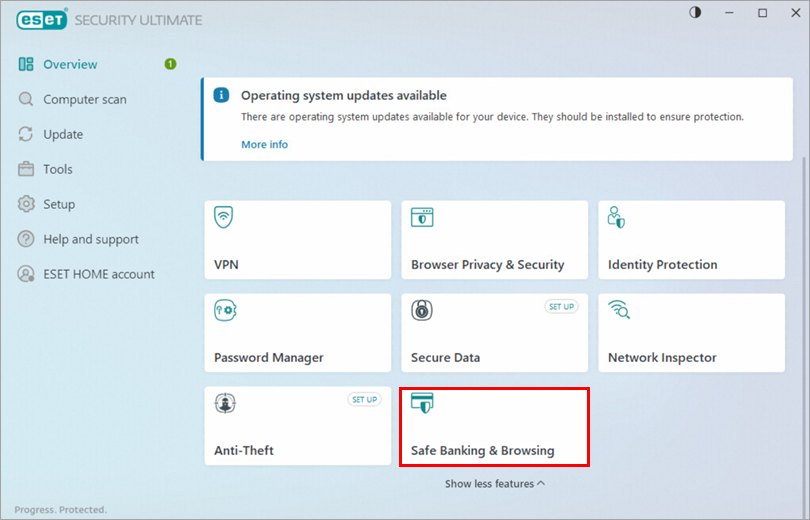
Figura 1-1 -
Browserul securizat ESET Safe Banking & Browsing se deschide cu o margine verde în jurul său și cu eticheta Secured by ESET în partea dreaptă a ferestrei browserului. În etichetă, faceți clic pe logo-ul ESET pentru mai multe informații și pe meniul Settings (Setări ) sau faceți clic pe pictograma X pentru a dezactiva protecția browserului securizat (browserul dvs. web nu va fi dezactivat).
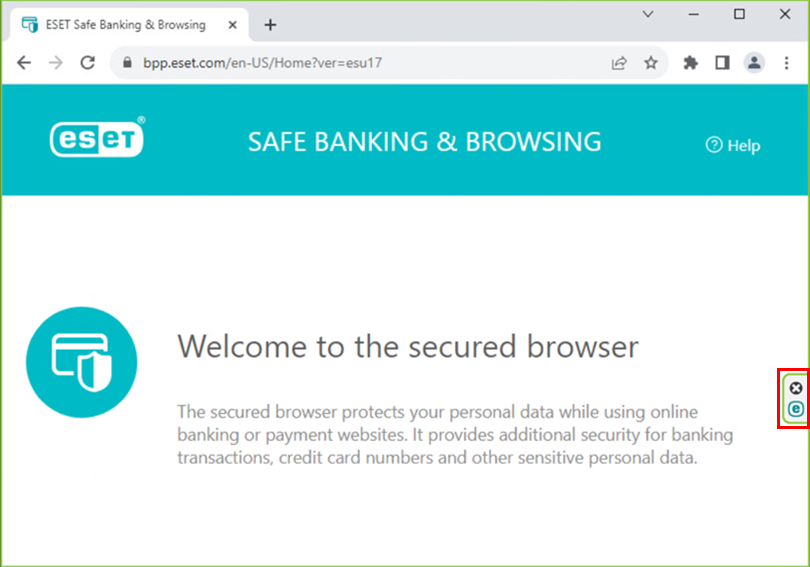
Figura 1-2
Accesați site-ul dvs. bancar (ESET Smart Security Premium și ESET Internet Security versiunea 16.x)
Accesați site-ul dvs. bancar sau de plată preferat. Dacă site-ul web se află în lista predefinită de site-uri web, ESET Banking & Payment protection vă va întreba dacă doriți să deschideți site-ul web cu un browser securizat.
Înainte de a continua pe site-ul web, selectați una dintre cele două setări descrise mai jos și faceți clic pe Yes, open secured browser (Da, deschideți browser securizat).
- Rețineți alegerea pentru acest site web - browserul securizat ESET Banking & Payment protection se deschide automat la următoarea vizită pe acest site web.
- Întrebați de fiecare dată - veți vedea solicitarea ESET Banking & Payment protection Continue browsing with more protection? de fiecare dată când navigați pe acest site web.
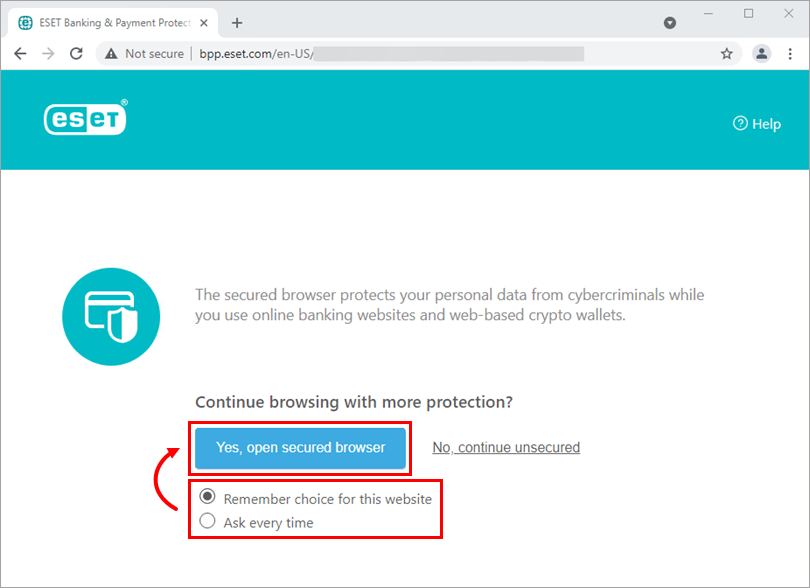
Figura 2-1
Adăugarea, modificarea sau eliminarea site-urilor web bancare (ESET Smart Security Premium și ESET Internet Security versiunea 16.x)
Puteți adăuga un site web sau puteți edita lista de site-uri web protejate în mod automat, declanșând deschiderea browserului securizat ESET Banking & Payment protection.
-
Deschideți fereastra programului principal al produsului ESET Windows.
-
Apăsați tasta F5 pentru a deschide Configurarea avansată.
-
Faceți clic pe Protections → Browser protection (Protecție browser ) și verificați dacă este activat comutatorul de lângă Enable protected websites redirection (Activare redirecționare site-uri web protejate ). Reporniți browserul web. După repornirea browserului, faceți clic pe Edit (Editare ) lângă Protected websites (Site-uri web protejate).
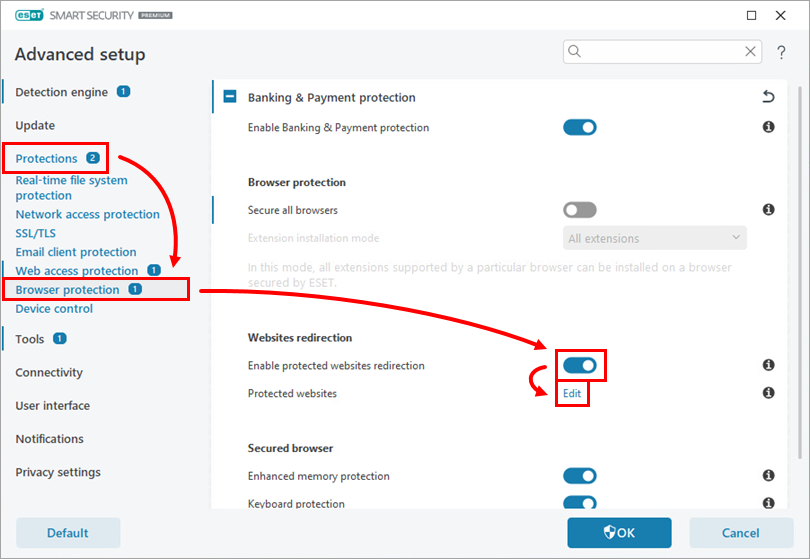
Figura 3-2 -
În fereastra Protected websites (Site-uri web protejate ), faceți clic pe Add (Adăugare ) și tastați sau copiați/lipiți pagina site-ului web bancar în câmpul respectiv. Faceți clic pe Edit (Editare ) sau Delete (Ștergere ) pentru a edita sau elimina site-urile web existente, dacă este necesar. În fereastra Add website (Adăugare site web ), selectați modul în care doriți să deschideți site-ul web (în acest exemplu, este selectat Secured browser (Browser securizat )). Faceți clic pe OK → OK → OK → OK pentru a închide ferestrele și a părăsi configurarea avansată.
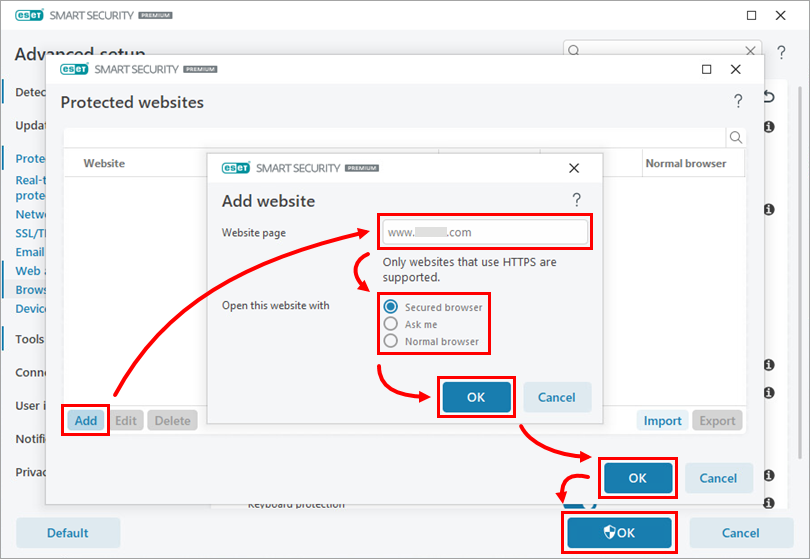
Figura 3-3